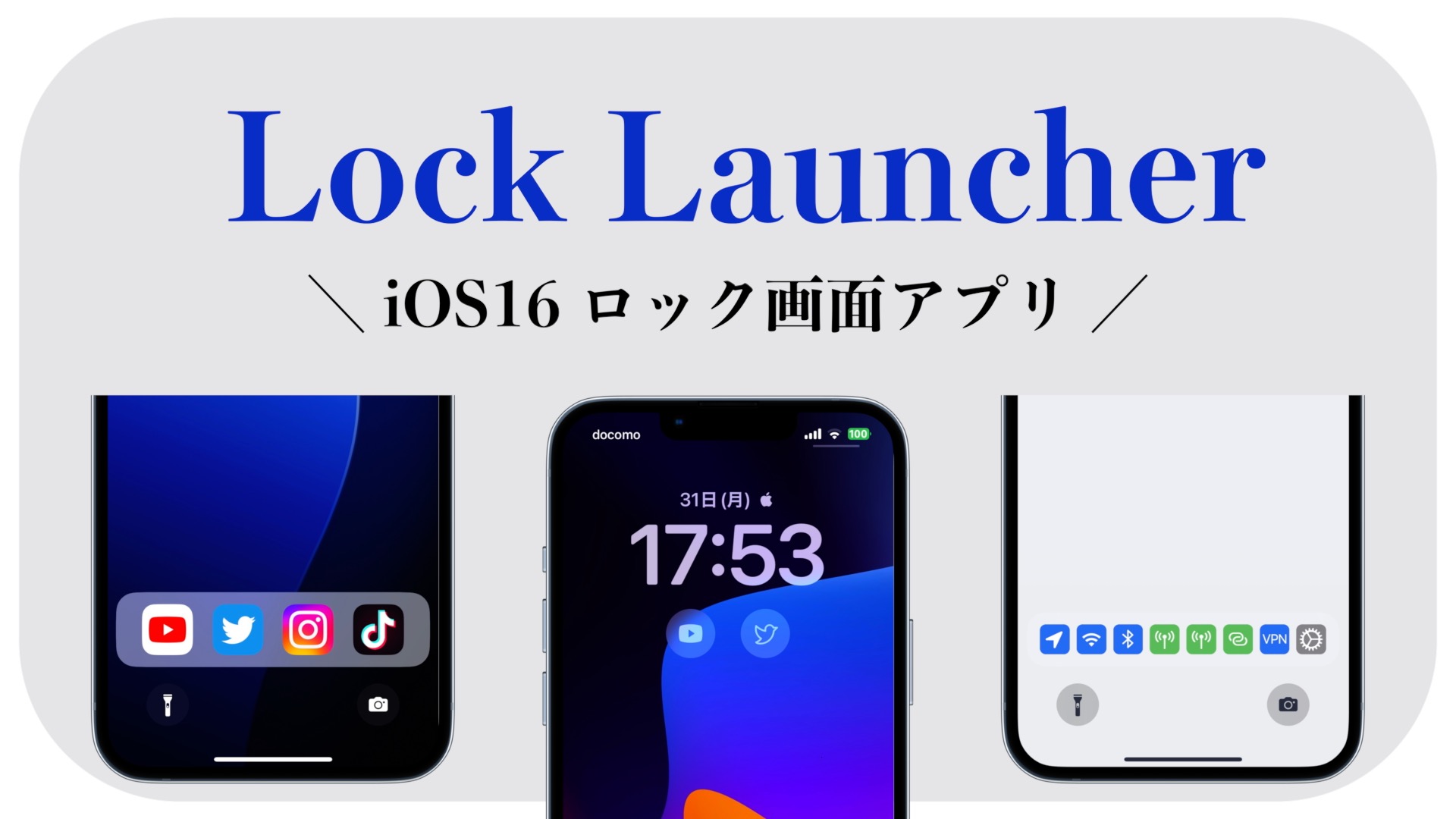こんにちは、パンダ(@panda-iphone)です。
この記事では、「Lock Launcher(ロックランチャー)」について解説します。
✔︎ 本記事の内容
・Lock Launcherはどんなアプリ?
・Lock Launcherの使い方
・ホーム画面デザイン無料配布

- 3万人以上が使ったホーム画面無料配布!
- デザインの数は「30種類以上」
- ホーム画面をおしゃれに・使いやすく!
- 今ならロック画面のデザインも受け取れる
▼ YouTubeでも解説しているので、参考にしてね!
Lock Launcherはどんなアプリ?
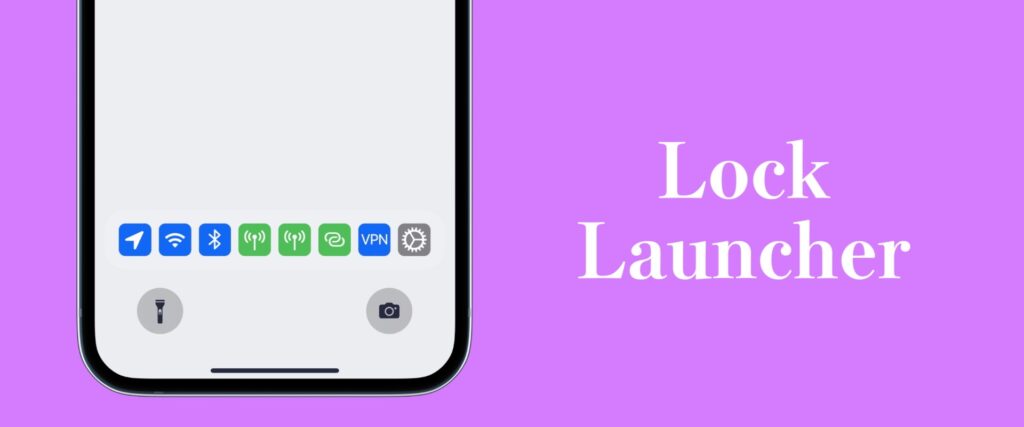
Lock Launcherは、ロック画面にアプリを置くことができるアプリです。


iOS16以降の新機能である「ウィジェット」「ライブアクティビティ」にアプリを設定することができ、ロック画面から直接、アプリを開くことが出来ます。
ロック画面にアプリを置くことで、アプリを開くまでの時間を短縮できるというメリットがあります。
Lock Launcherの使い方
Lock Launcherの使い方を2つに分けて解説します。
✔︎ 2つの使い方
① : ウィジェット
・「Lock Launcher」を開き、「ロック」を選択します。
・「設定してください」を選択します。
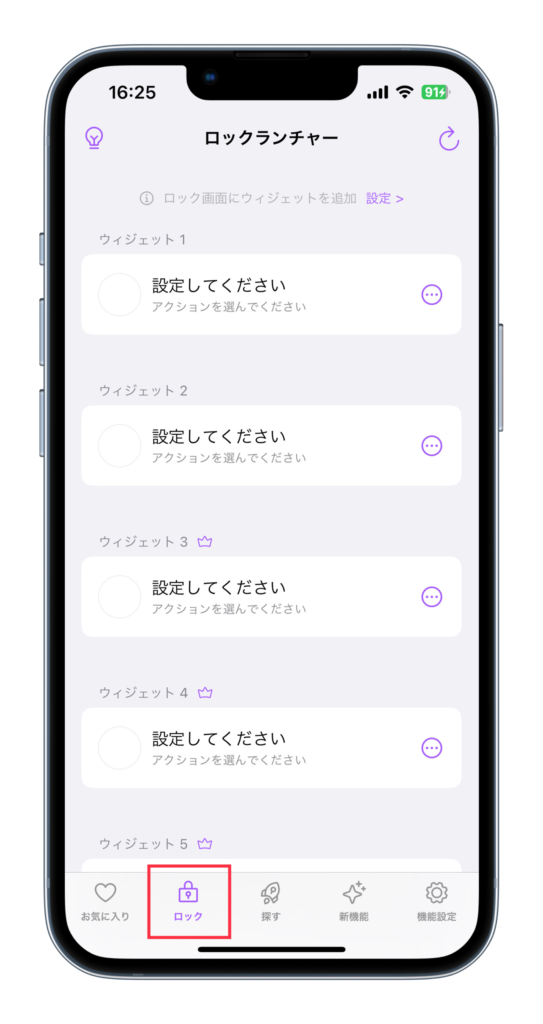
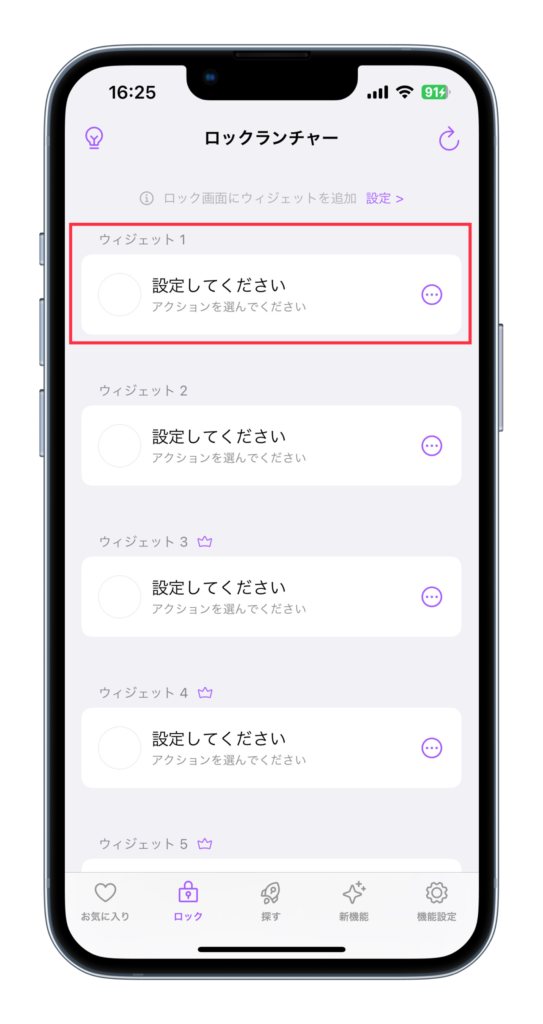
「設定してください」は、1, 2のみ無料で設定できます。
・「アクションを選ぶ」を選択します。
・「設定したいアプリ」を選択します。
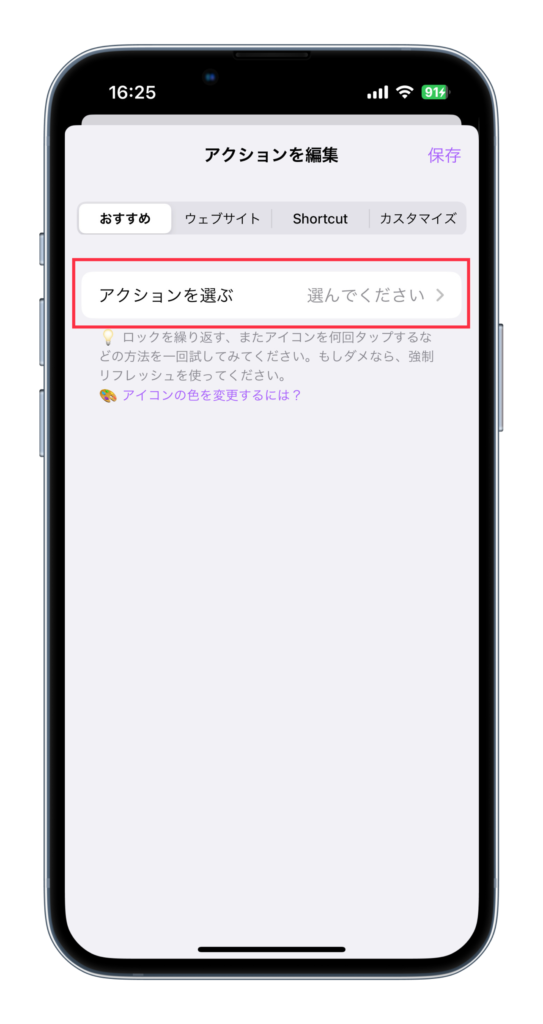
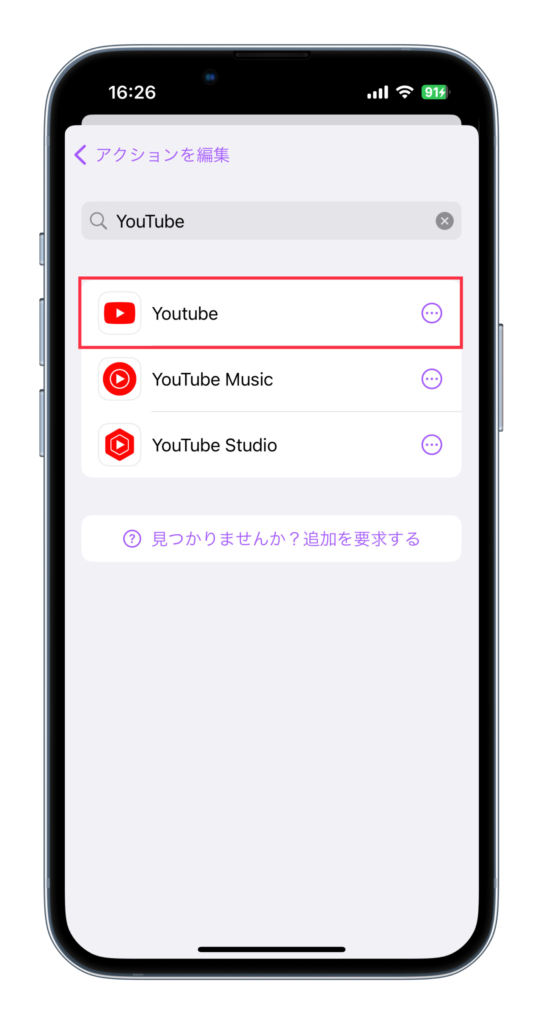
・「保存」を選択します。
・「ロック画面」を長押しします。
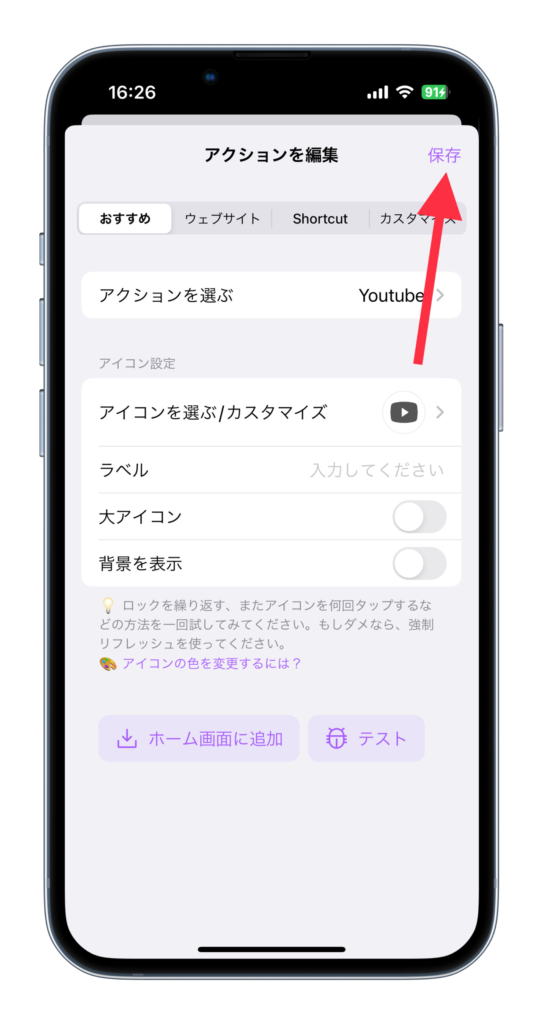
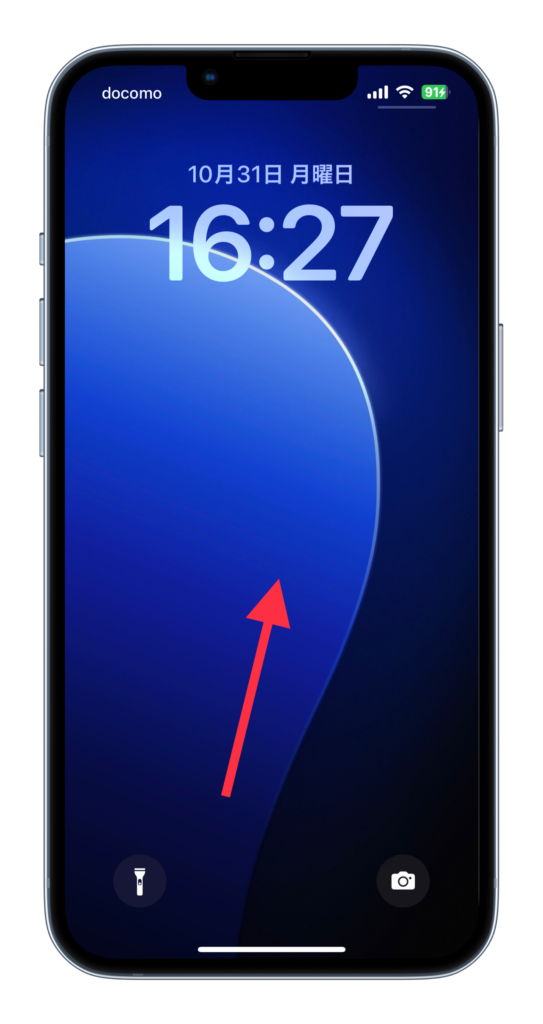
・「カスタマイズ」を選択します。
・「ロック画面」を選択します。


・「ウィジェットを追加」を選択します。
・「ロックランチャー」を選択します。

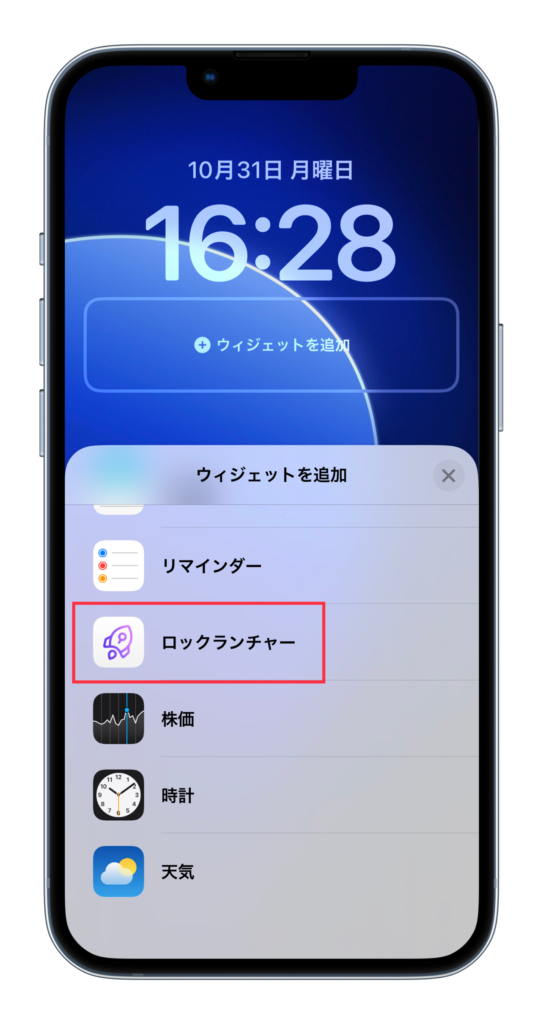
・「ウィジェット」を選択します。
・「×」を選択します。
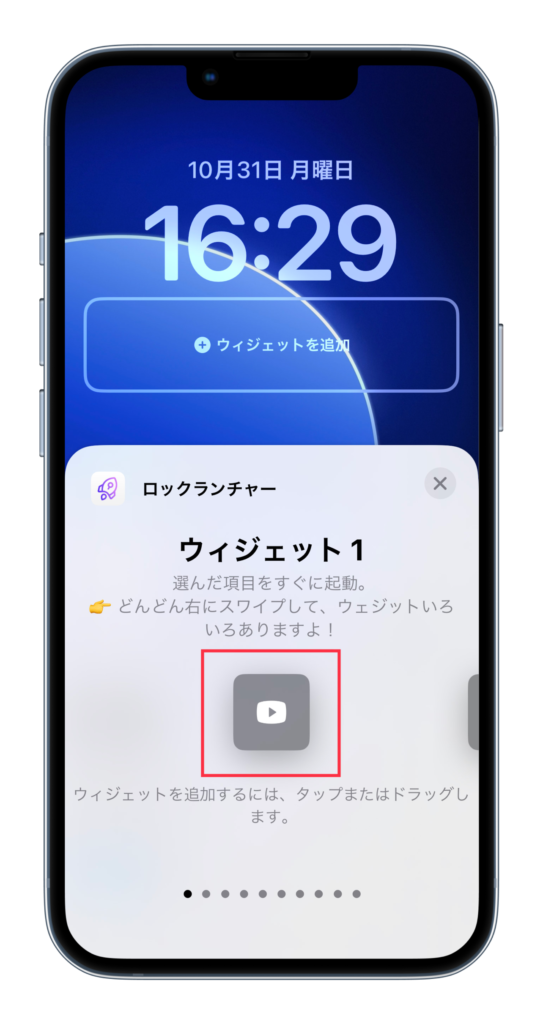
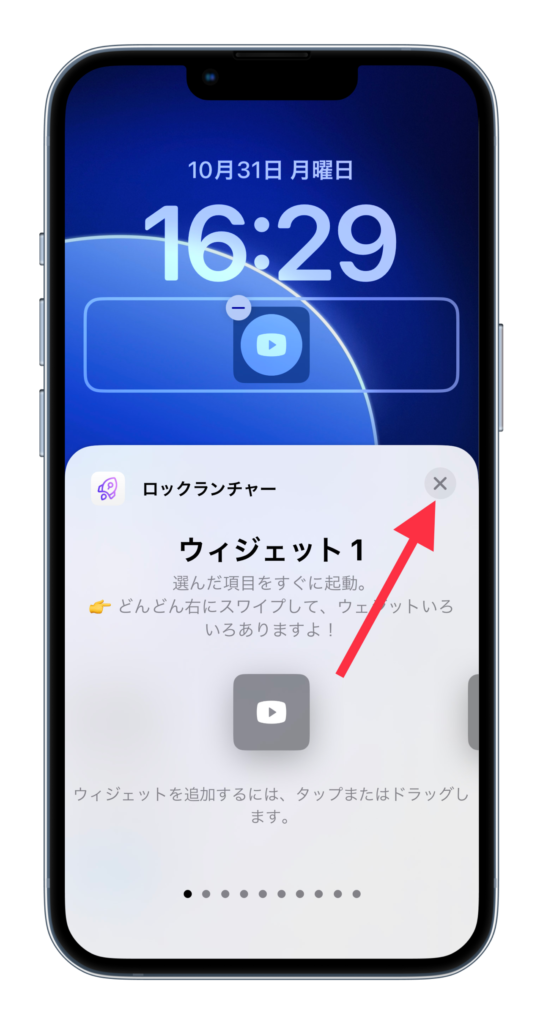
・「×」を選択します。
・「完了」を選択します。
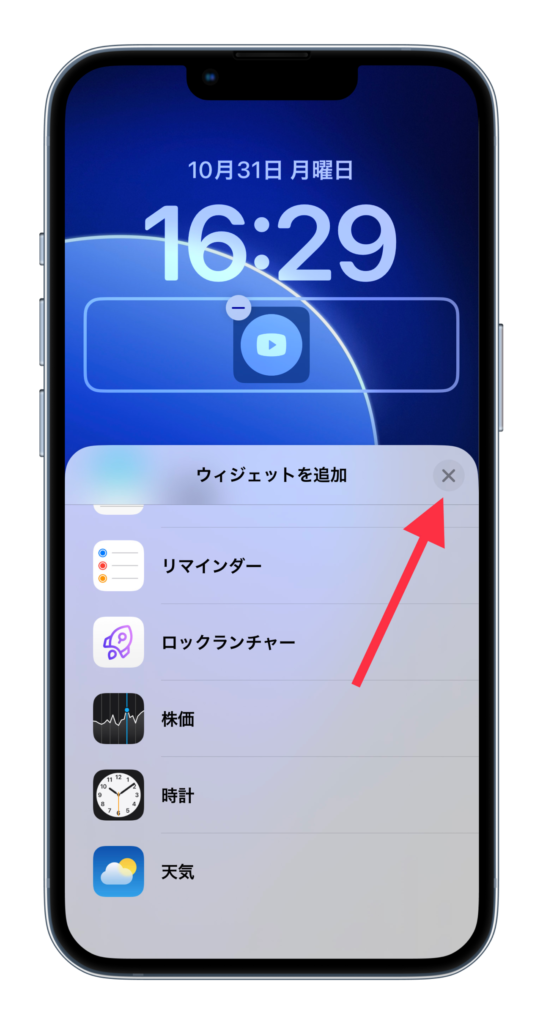

・以上で、設定完了です。

アイコンを選択すれば、アプリを開くことが出来ます。
② : ライブアクティビティ
ライブアクティビティは、設定後、12時間の表示となっています。
・「Lock Launcher」を開き、アプリを「左」にスワイプします。
・「削除」を選択します。(2つ)
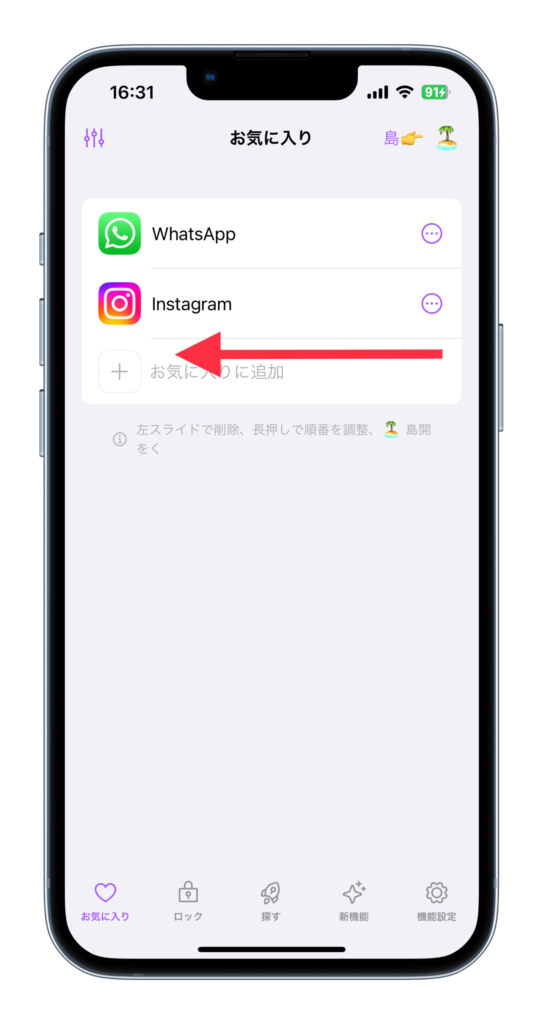
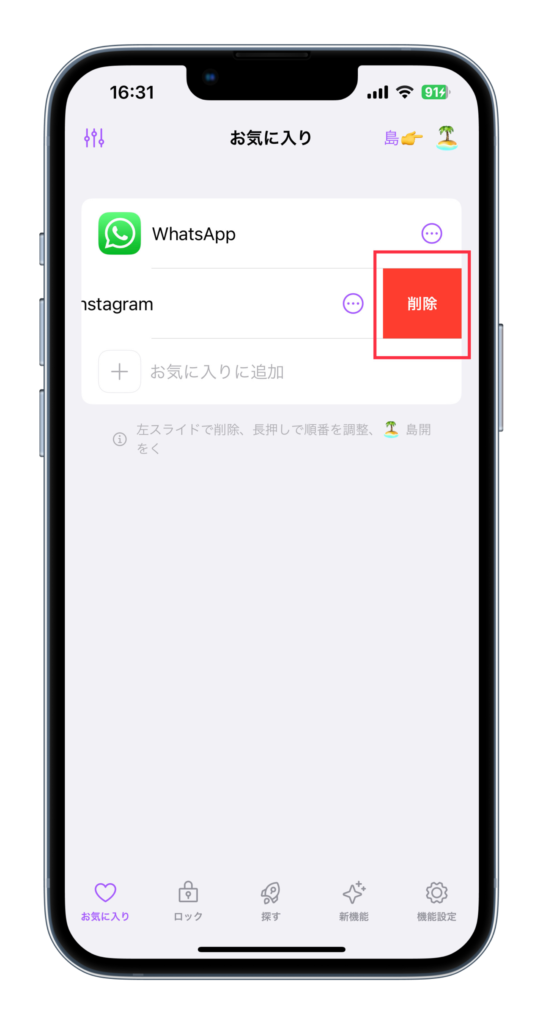
・「お気に入りに追加」を選択します。
・「アクションを選ぶ」を選択します。
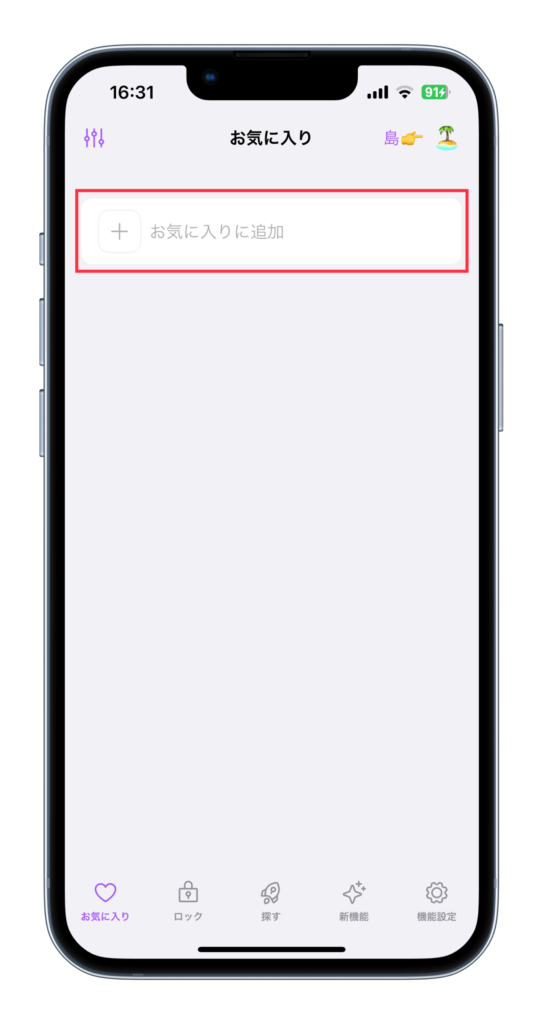
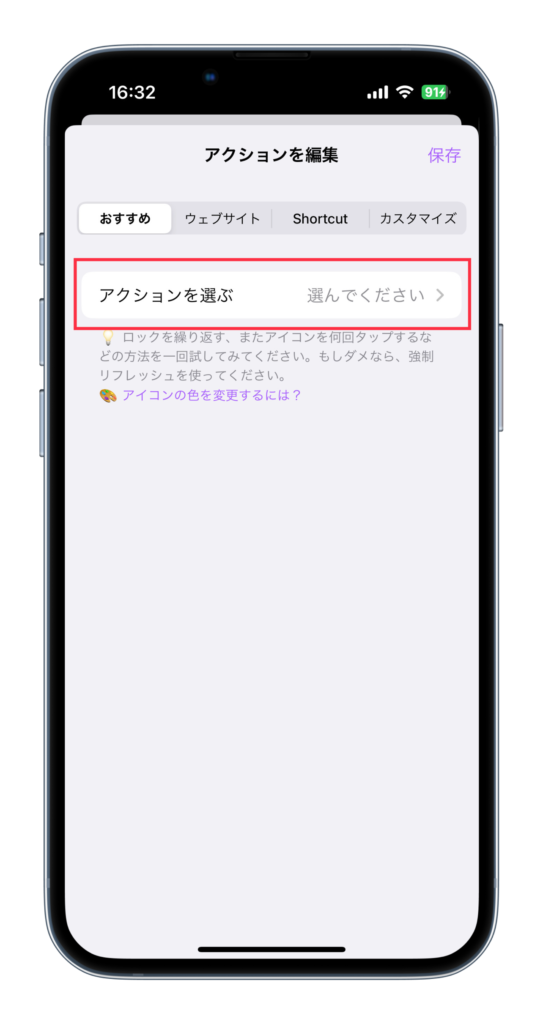
・「設定したいアプリ」を選択します。
・「保存」を選択します。
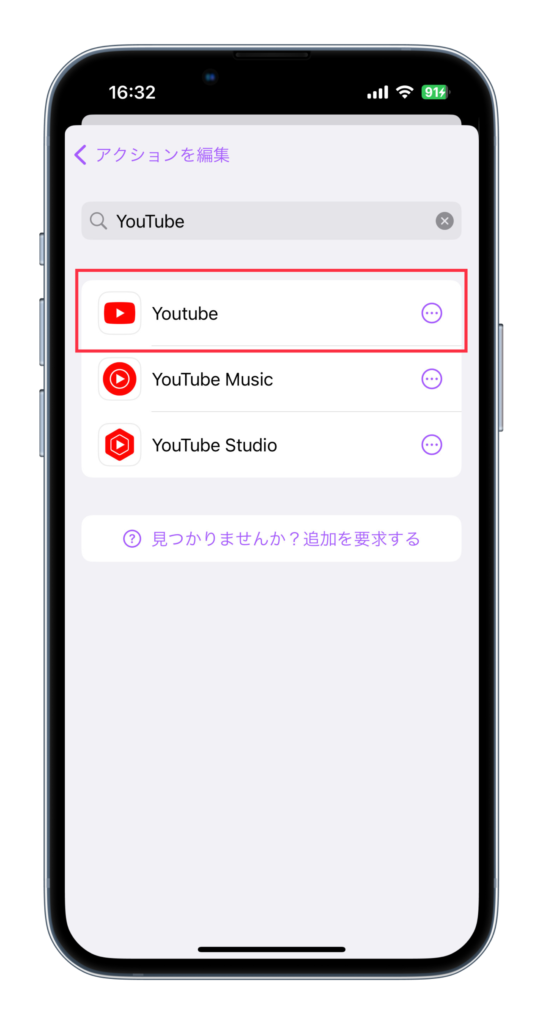
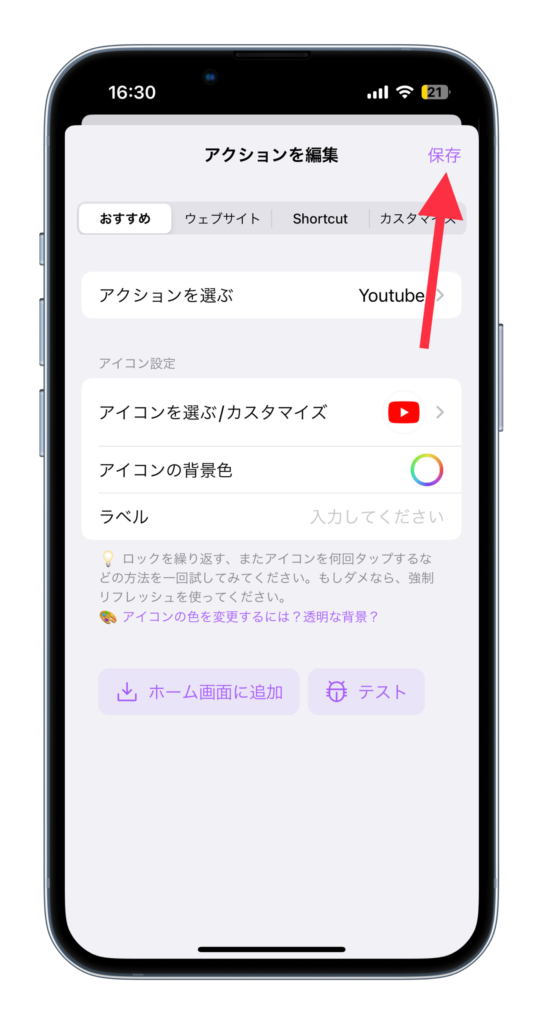
・「お気に入りに追加」から同じように、追加します。
・追加できれば、「右上マーク」を選択します。
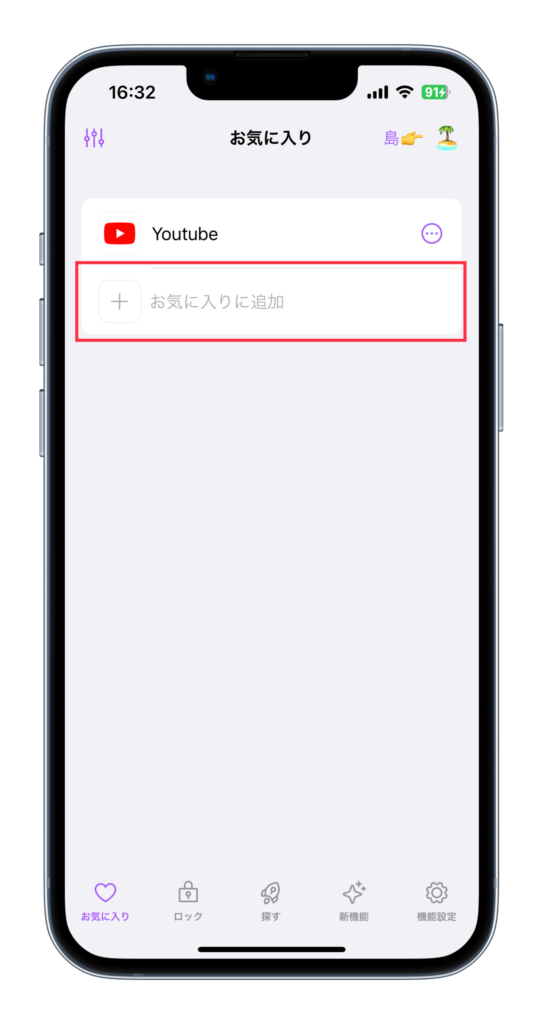
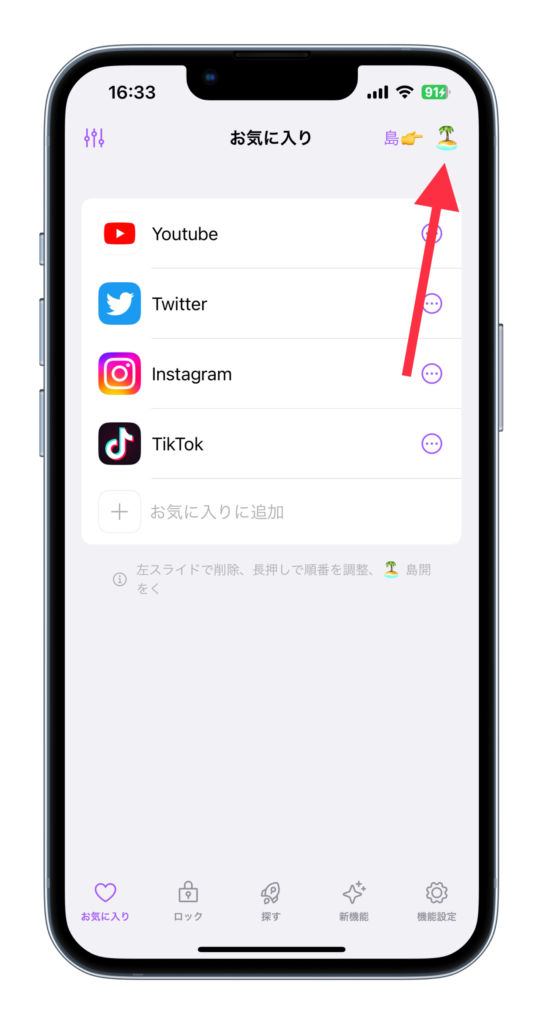
・「ライブ活動」を「オン」にします。
・「表示方法」の細かい設定を行います。
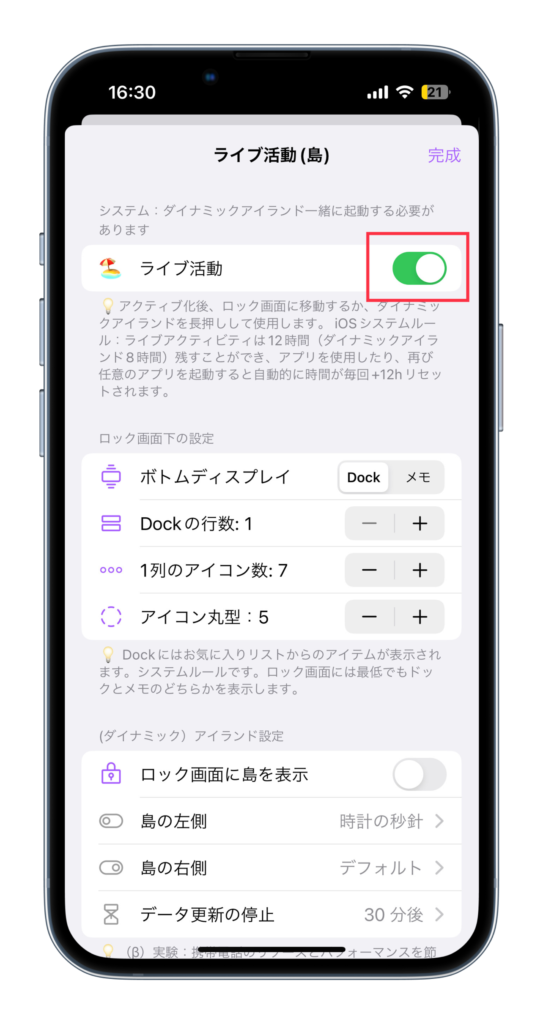
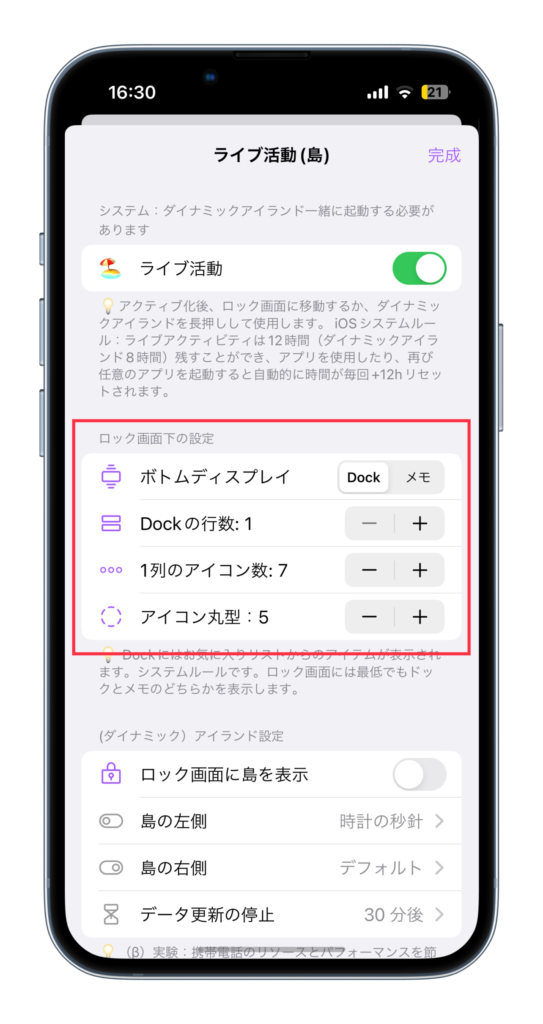
「ダイナミックアイランド」の設定を行い、「完成」を選択すれば完了


また、ライブアクティビティのアイコンのみ、好きな画像(色あり)に変更することも可能です。
・「アプリ」を追加した画面で、「…」を選択します。
・「編集」を選択します。
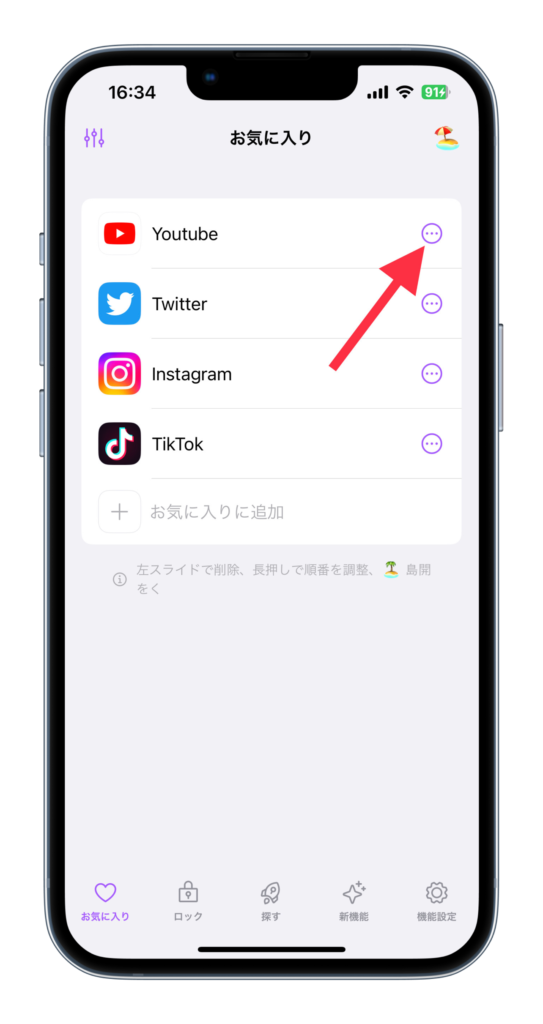
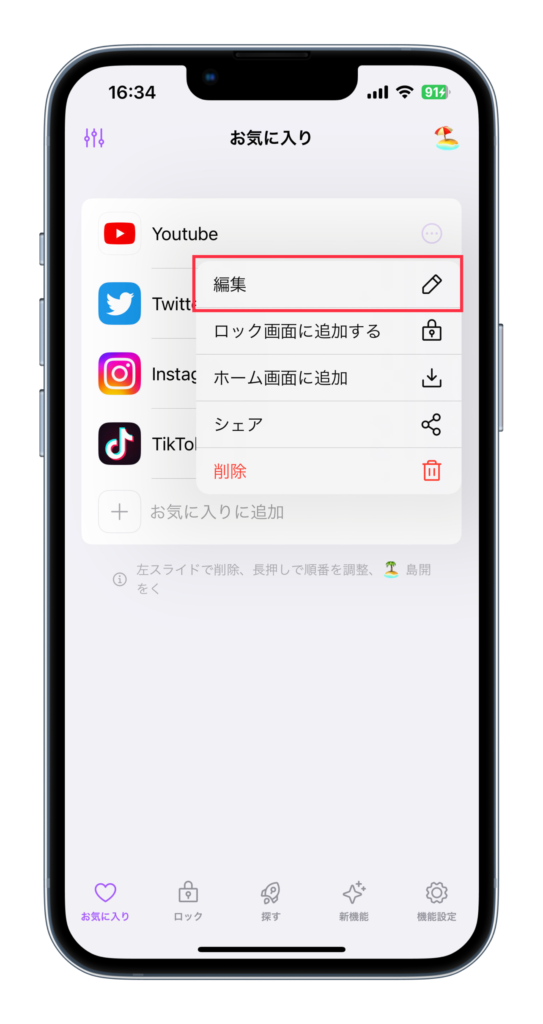
・「アイコンを選ぶ/カスタマイズ」を選択します。
・「写真から選ぶ」を選択します。
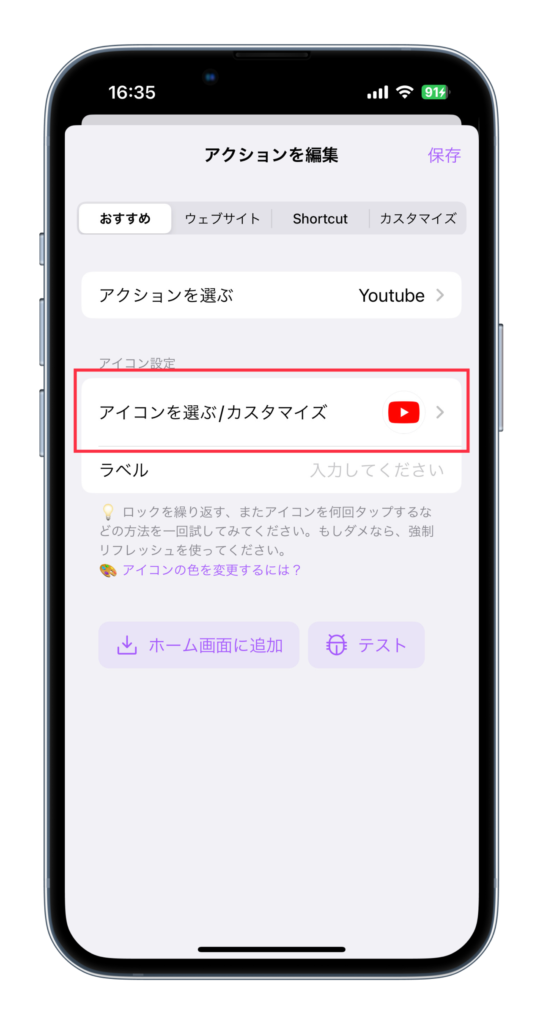
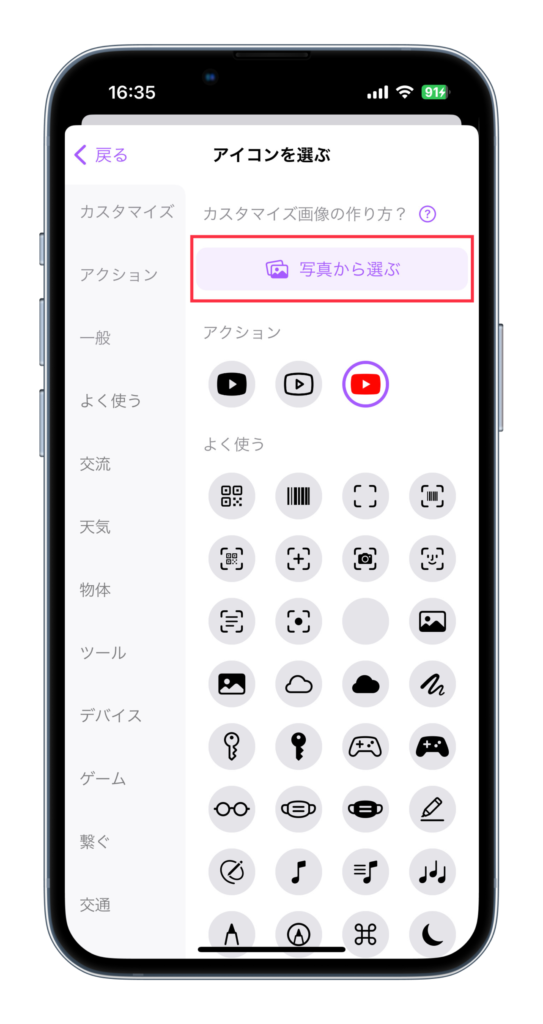
・「設定したい画像」を選択します。
・「保存」を選択します。
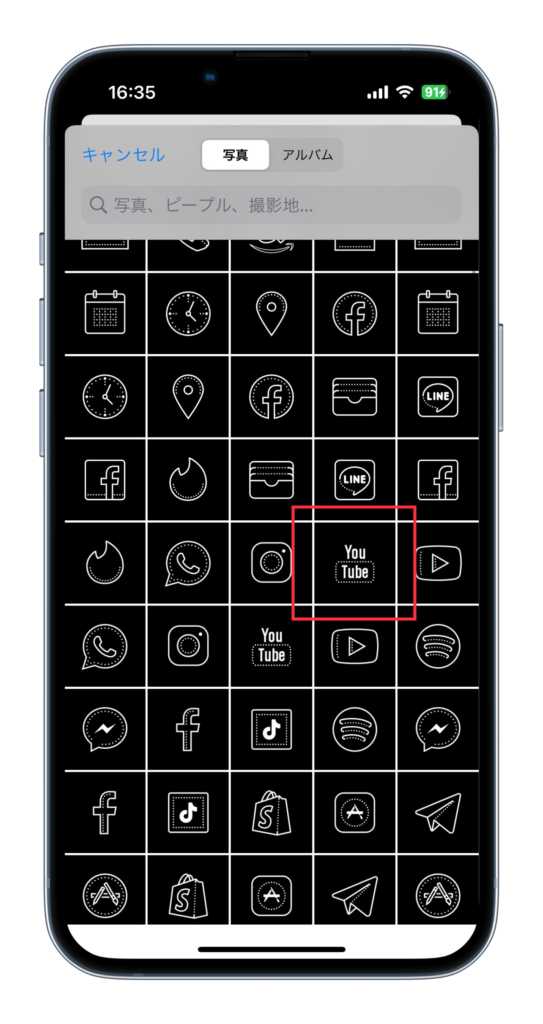
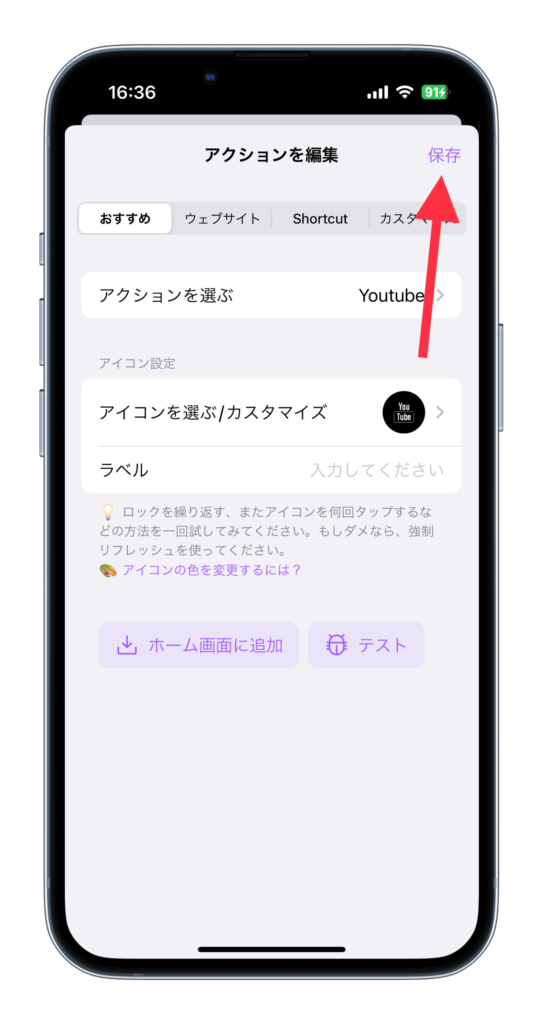
・以上で、設定完了です。
・他のアイコンにも同じ設定を行いましょう。


アイコンを選択すれば、アプリを開くことが出来ます。
ショートカットの設定方法
また、アプリを選ぶ画面で、設定したいアプリが表示されない場合は、「ショートカット」を用いることで設定できます。
・「ショートカット」を開き、「+」を選択します。
・「アクションを追加」を選択します。
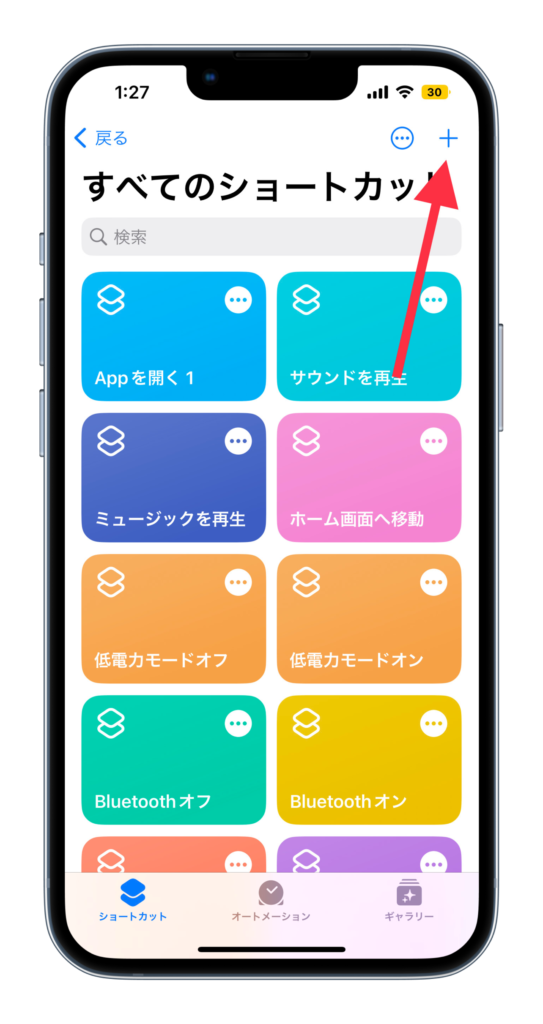
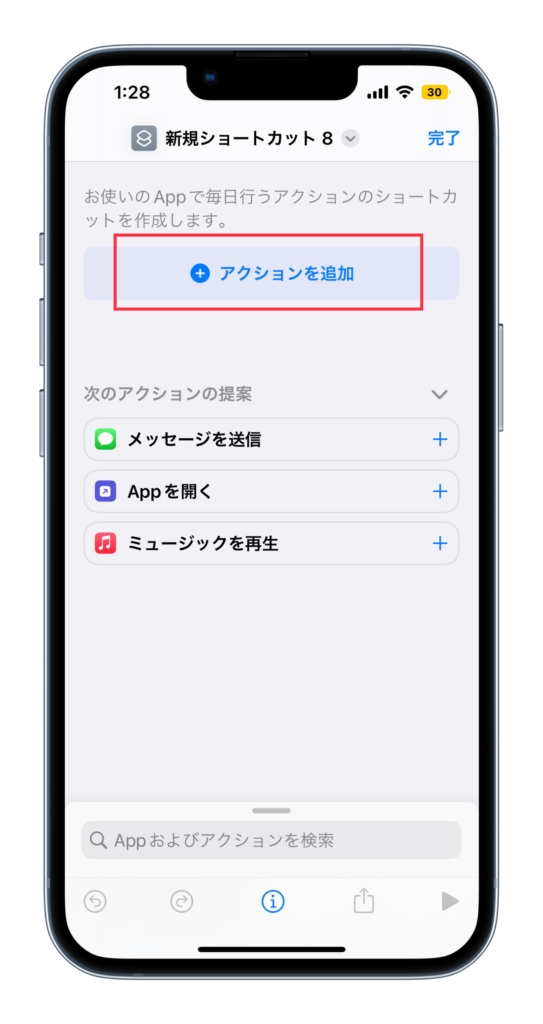
・「スクリプティング」を選択します。
・「アプリを開く」を選択します。
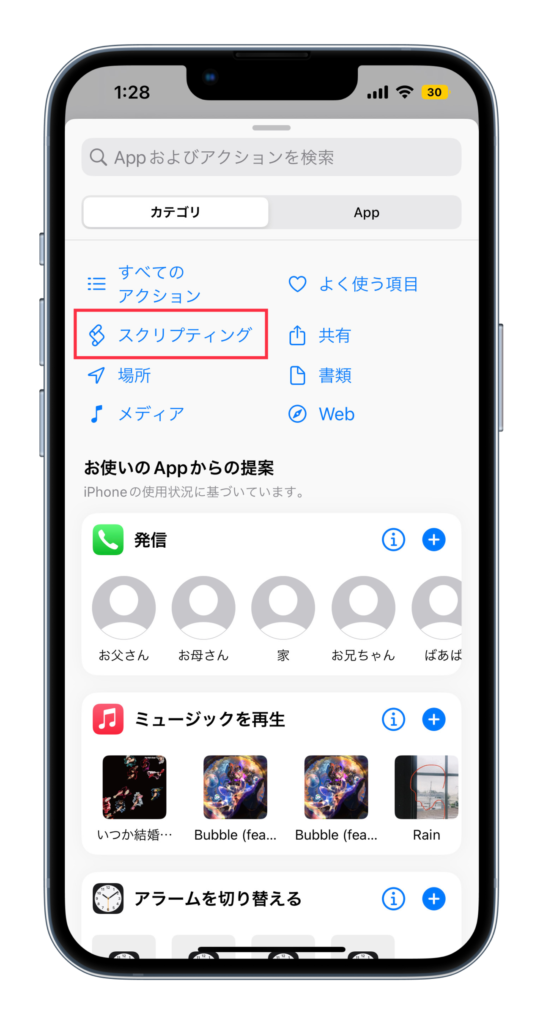
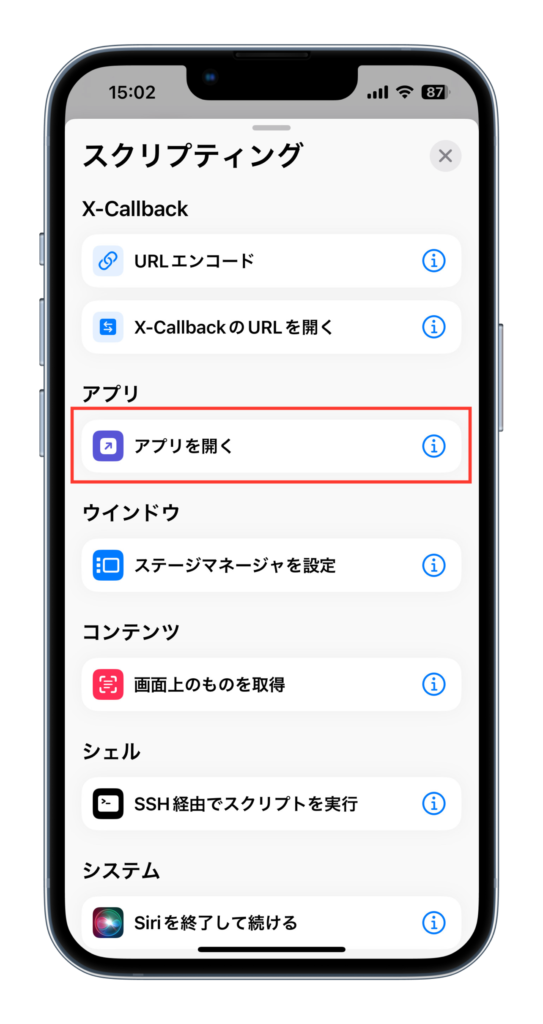
・「アプリ」を選択します。
・アイコンを選択時に開く「アプリ」を選択します。
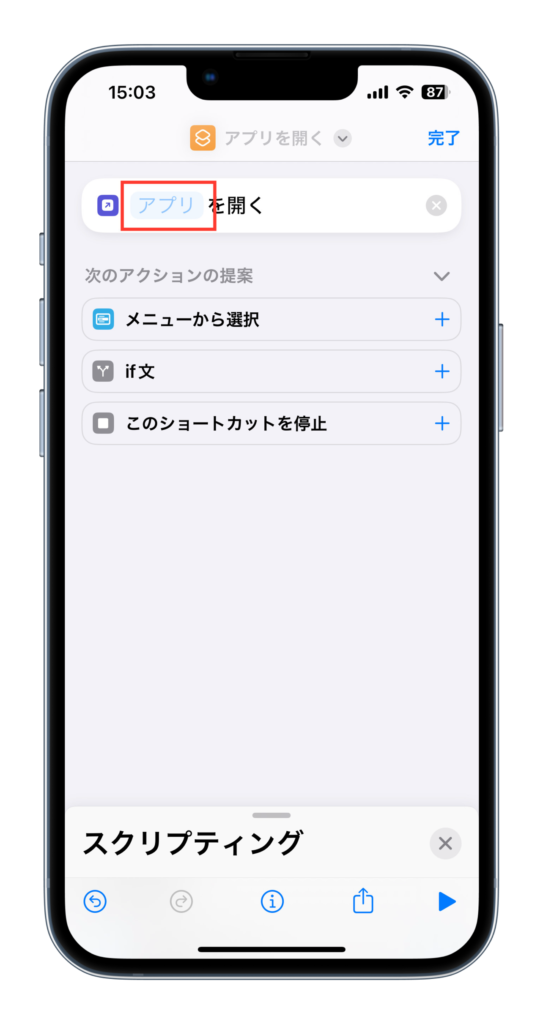
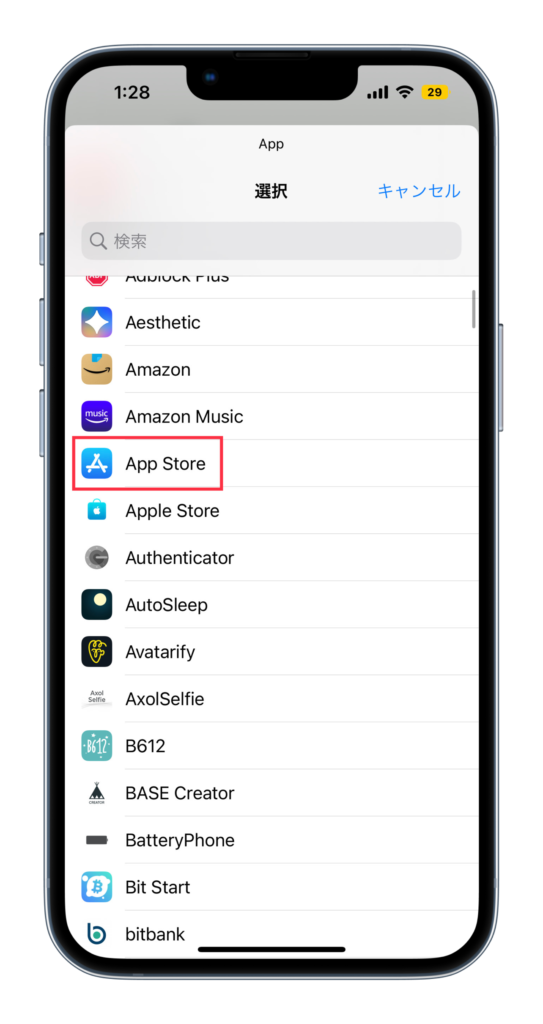
・「ショートカット名」を選択します。
・「名称変更」を選択します。
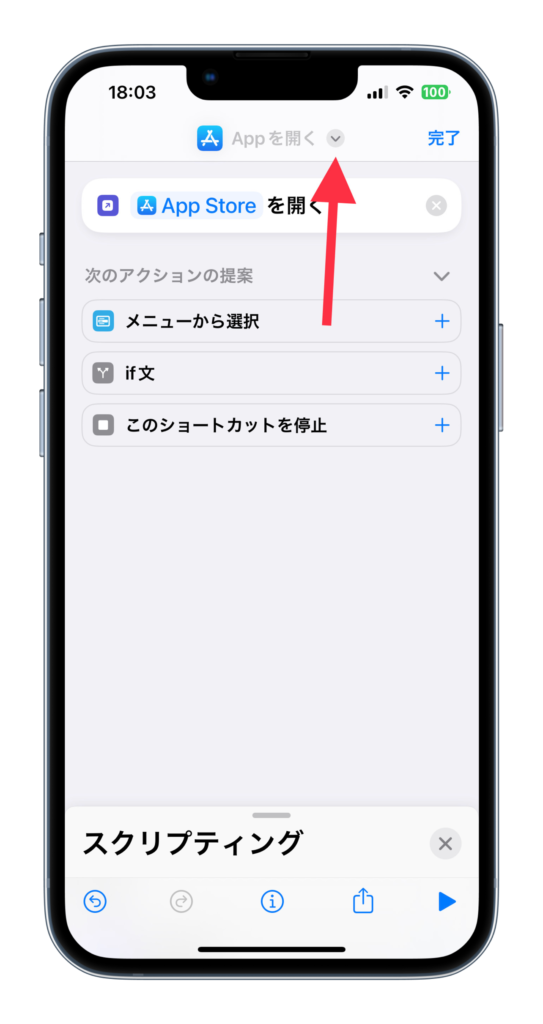
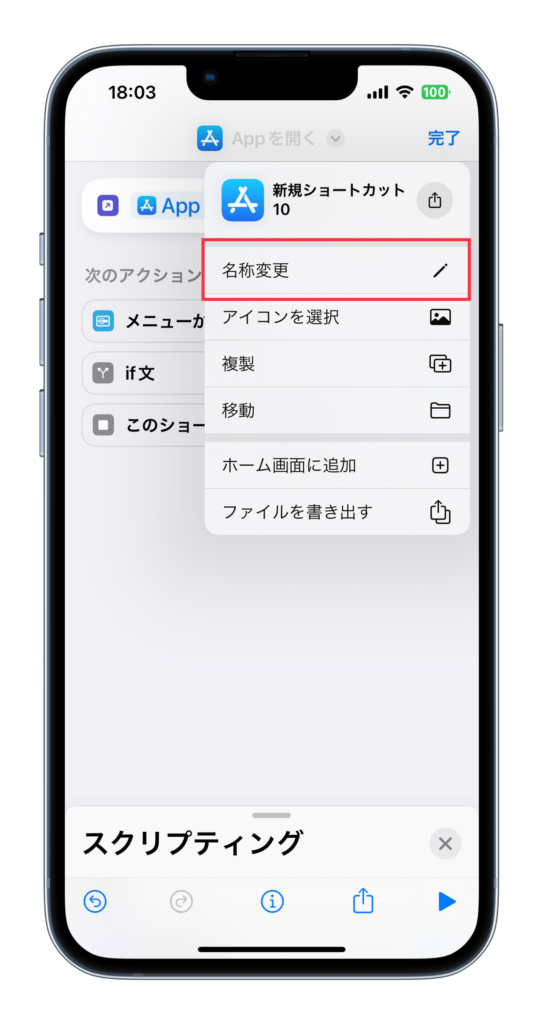
・「アプリ名」を入力します。
・「完了」を選択します。
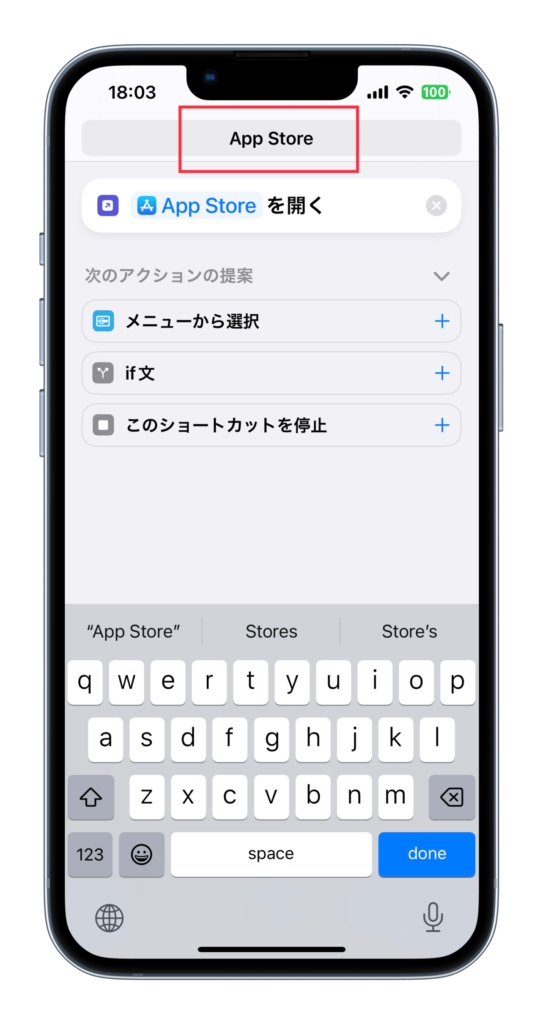
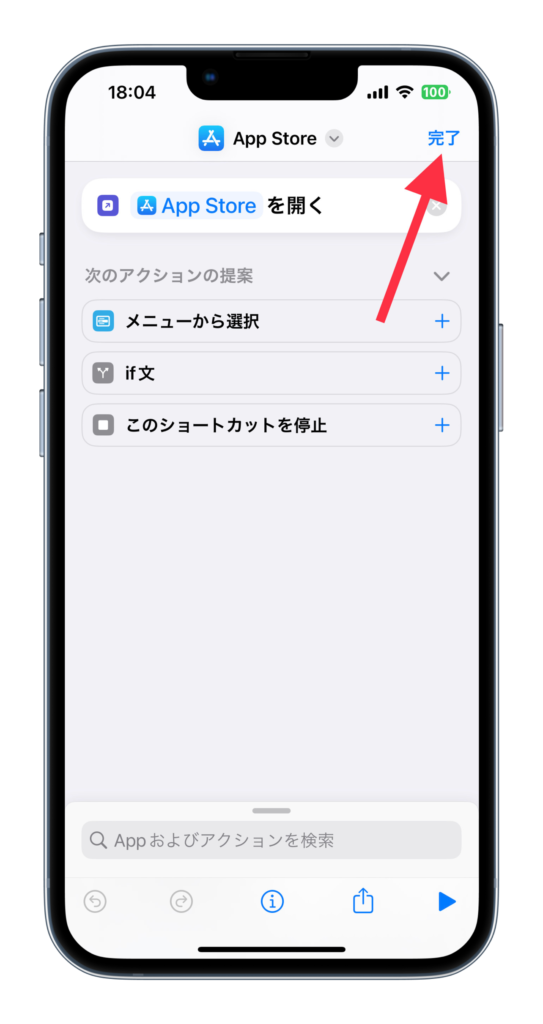
・「Lock Launcher」に戻り、「Shortcut」を選択します。
・「名前」に「アプリ名」を入力します。
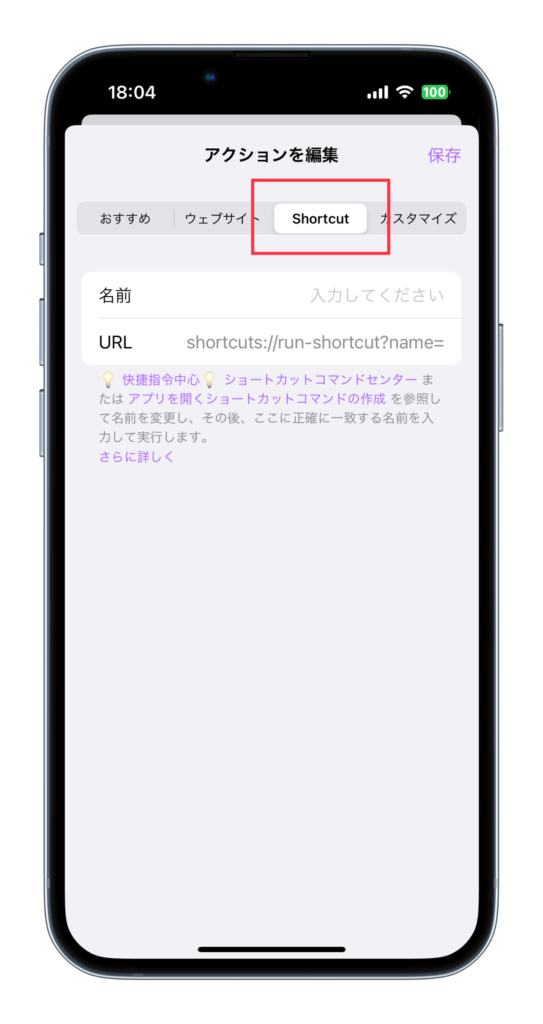
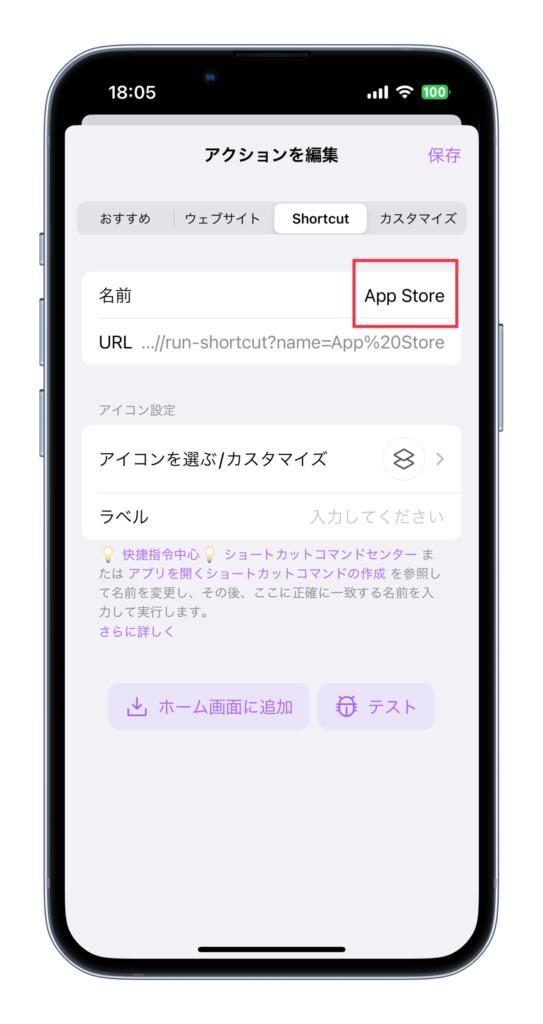
・「アイコン」の設定をし、「保存」を選択します。
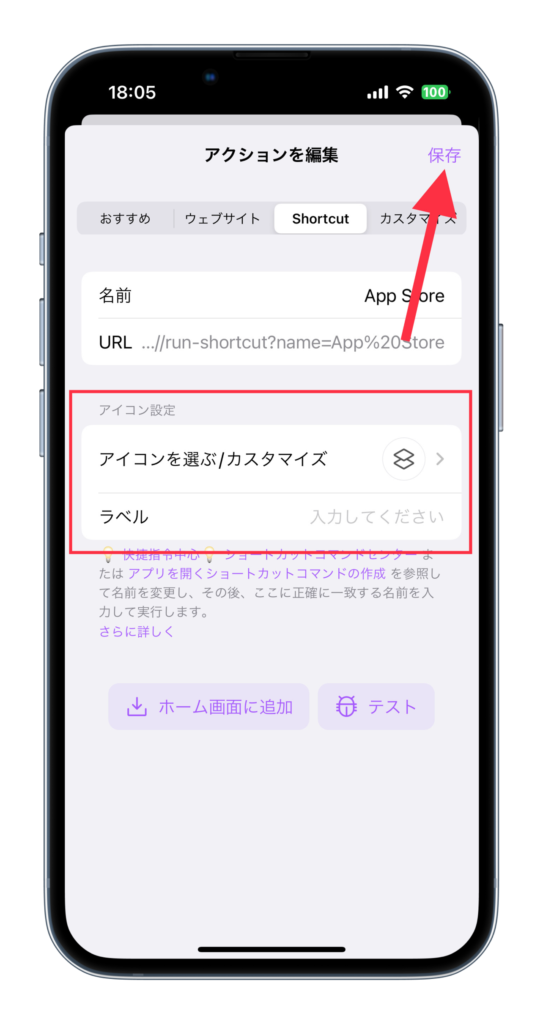
あとは、「ウィジェット」「ライブアクティビティ」に追加すれば、完了です。
ホーム画面デザイン無料配布中!

10,000人以上が使った「iPhoneのホーム画面のカスタマイズ」デザインを無料で配布しています。
30以上のデザインを誰でも、無料で受け取ることができるので、是非、チェックしてみて下さい!
>> ホーム画面のデザインを受け取る方法